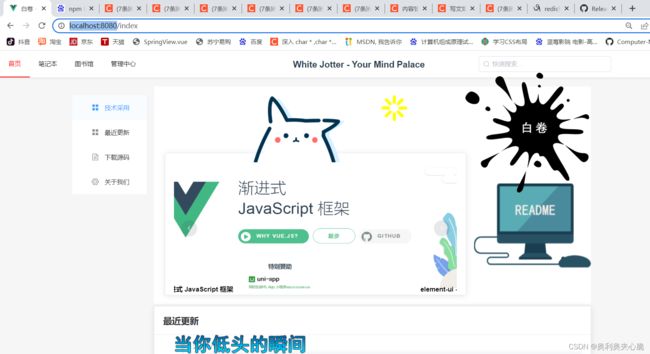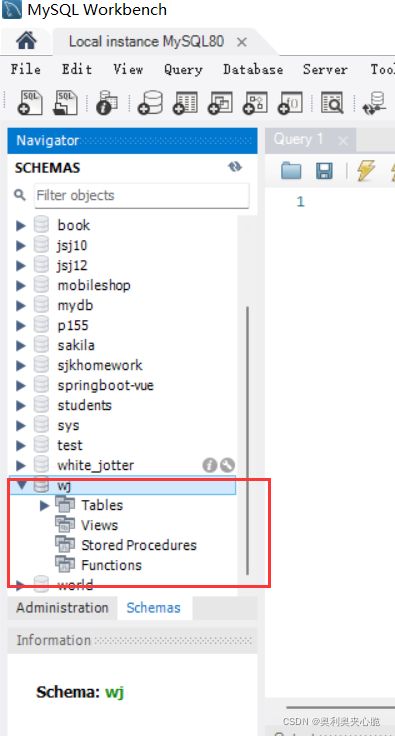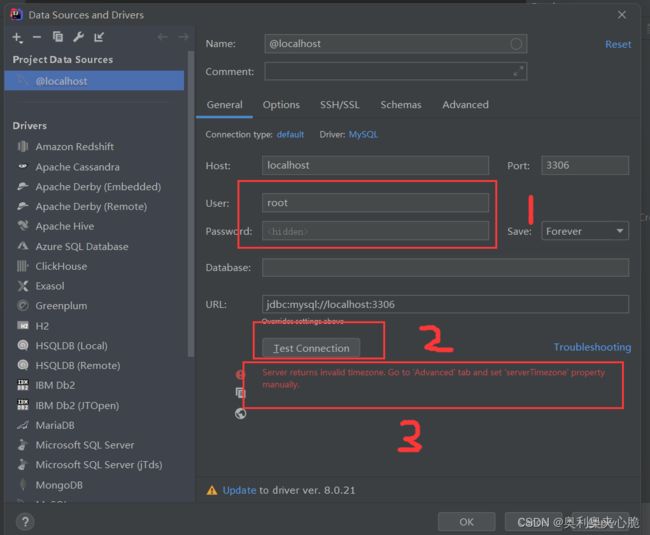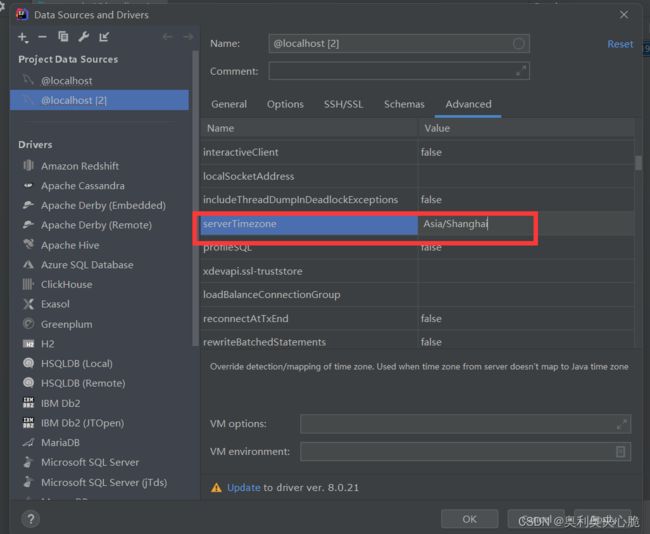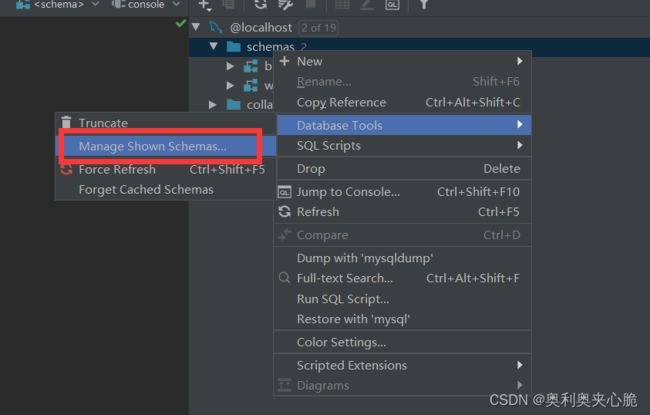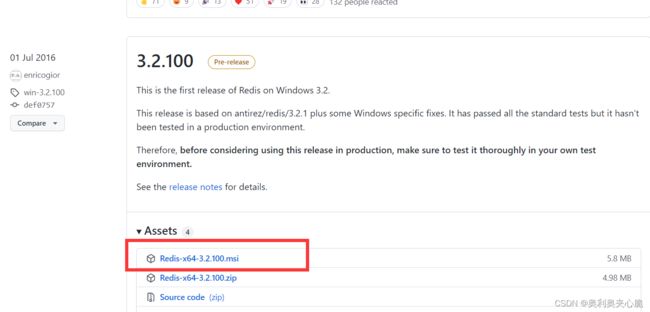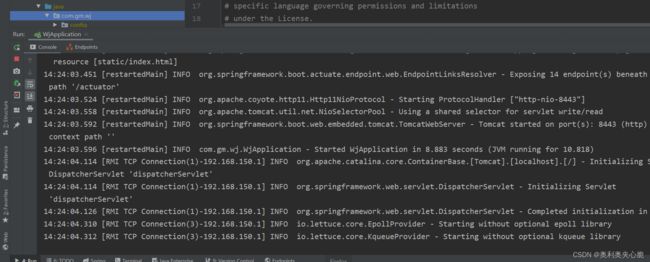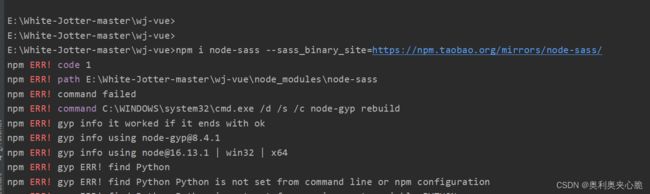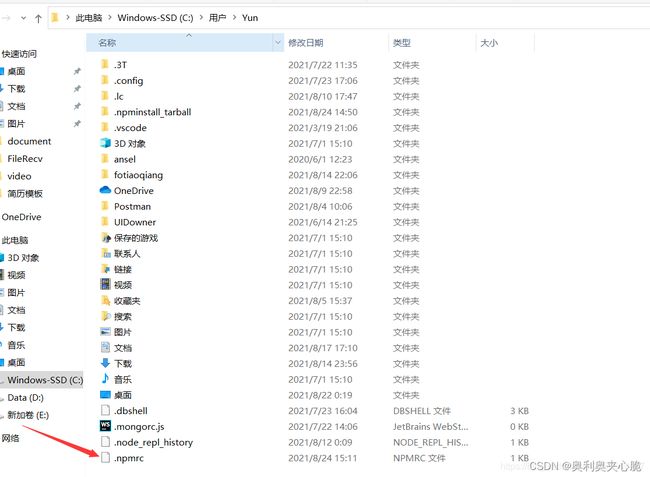白卷github代码跑通教程
原作者: https://blog.csdn.net/Neuf_Soleil/article/details/88925013
1.clone 项目到本地
git clone https://github.com/Antabot/White-Jotter
2.在 mysql 中创建数据库 wj,运行项目,将自动注入数据。如需关闭此功能,请将 application.properties 中的 spring.datasource.initialization-mode=always 代码删除。
注释:打开navicat,导入wj.sql,
具体步骤:https://jingyan.baidu.com/article/4dc408489536a989d846f168.html
数据库完整脚本 wj.sql 放在后端项目的 src\main\resources 目录下,也可根据需要自行在 MySQL 中执行数据库脚本。
之后idea连接数据库,右边有个Database
改时区
成功以后要是没有wj这个表,可以选择显示,勾选出来就好
运行项目前请启动 Redis 服务,端口为 6379(默认端口),密码为空。
这里就把redis跑起来,,没安装过的,建议直接安装下图这个,不要安装压缩包,压缩包找不到 redis-server.exe
下载地址:https://github.com/MicrosoftArchive/redis/releases
临时服务安装 :打开cmd命令进入redis(E:Redisredis)目录,执行
redis-server.exe redis.windows.conf
显示如下图所示,表示 Redis 服务已启动
备注:通过以上面命令,会创建Redis临时服务,不会在window Service列表出现Redis服务名称和状态,此窗口关闭,服务会自动关闭。可以装一个Redis Management测试一下,当关闭这个临时服务时数据库是连不上的。
启动后窗口不要关,新开一个cmd窗口,切换到 redis 目录下执行
redis-cli.exe -h 127.0.0.1 -p 6379
4.在IntelliJ IDEA中运行后端项目,为了保证项目成功运行,可以右键点击 pom.xml 选择 maven -> reimport ,并重启项目
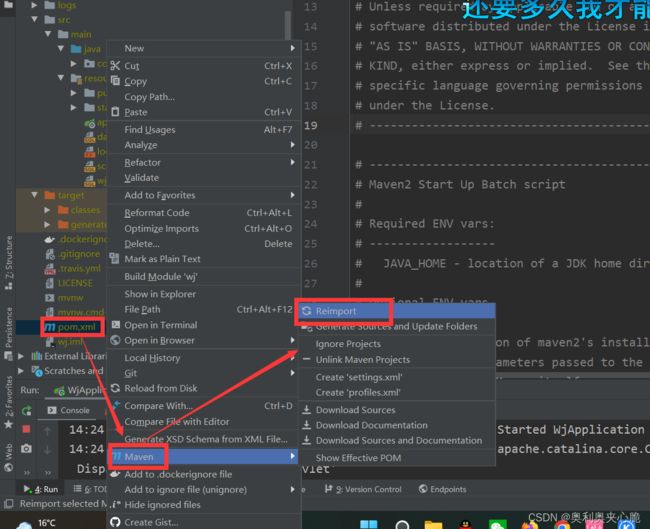
启动在 src->main->…->WJApplication
然后,运行前端项目,访问 http://localhost:8080 ,即可进入登录页面,默认账号是 admin,密码是 123
如果要做二次开发,请继续看第五、六步。
5.进入前端项目根目录中,在命令行依次输入如下命令:
安装依赖
npm install
有报错

报错原因:与Node-sass库有关。
解决方法:依次执行以下命令。
npm uninstall node-sass
npm i node-sass --sass_binary_site=https://npm.taobao.org/mirrors/node-sass/
执行第二条语句的时候可能还会报错如下图,我参见别的博客
在C盘User找到 .npmrc 文件
然后 狠狠删掉!
这个文件是系统默认隐藏的文件需要显示后查看
npm i node-sass --sass_binary_site=https://npm.taobao.org/mirrors/node-sass/
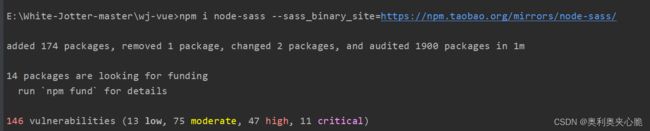
再npm install
在 localhost:8080 启动项目
npm run dev

浏览器输:http://localhost:8080/